
Tabla de contenido:
- Paso 1: Veamos qué hay dentro …
- Paso 2: Planificarlo todo …
- Paso 3: Es hora de desoldar …
- Paso 4: Creación de un MIDI-thru
- Paso 5: Cableado de conectores, potenciómetros y codificadores …
- Paso 6: preparación de la carcasa del bastidor
- Paso 7: los LED y la pantalla de 7 segmentos
- Paso 8: Montaje de todo en la unidad de rack
- Paso 9: ¡Todo listo! ¡Enciéndalo y pruébelo
- Paso 10: Lista final y de piezas
- Autor John Day [email protected].
- Public 2024-01-30 08:44.
- Última modificación 2025-01-23 14:40.

Compré una de las unidades Line 6 POD originales cuando salieron por primera vez en 1998. Sonaba fenomenal en ese entonces y todavía suena genial hoy - el único problema era su forma - Para decirlo claramente, parece tonto. Más importante aún, a menos que tenga un escritorio amplio o lo use mucho en la carretera, no hay un lugar conveniente (al menos en el área de estudio de mi casa pequeña) para colocarlo y mantenerlo allí. Me gusta la conveniencia de las unidades montadas en bastidor, pero para obtener un nuevo Pod XT Pro, tendría que desembolsar alrededor de $ 700.00, como muchas otras personas en este sitio, decidí sacar el soldador y montarlo en bastidor yo mismo.
Paso 1: Veamos qué hay dentro …



Antes de hacer algo duro, quería ver con qué estaba lidiando, así que, era hora de abrirlo … una vez que lo reduje al PCB desnudo y tomé una medición rápida, me alegré de ver que la unidad sin procesar encajaría dentro de una ranura de 1U (es decir, menos de 1,75 pulgadas), siendo el componente más grande el condensador grande.
Mirando más a lo que se necesita hacer, un montón de componentes tendrían que ser desoldados y conectados a la placa para permitir que estos sean accesibles desde el marco del rack; estas piezas son las cuatro tomas de audio (entrada, salida de auriculares y izquierda / salidas derecha), los 2 codificadores giratorios (para el modelo de amplificador y la selección de efectos), los 8 potenciómetros (para varias entradas), la entrada de la fuente de alimentación y las 2 tomas MIDI. Dado que esto estará dentro del rack, también tendría que crear un circuito de ruptura para los LED de la pantalla y para los botones / interruptores … en la planificación.
Paso 2: Planificarlo todo …

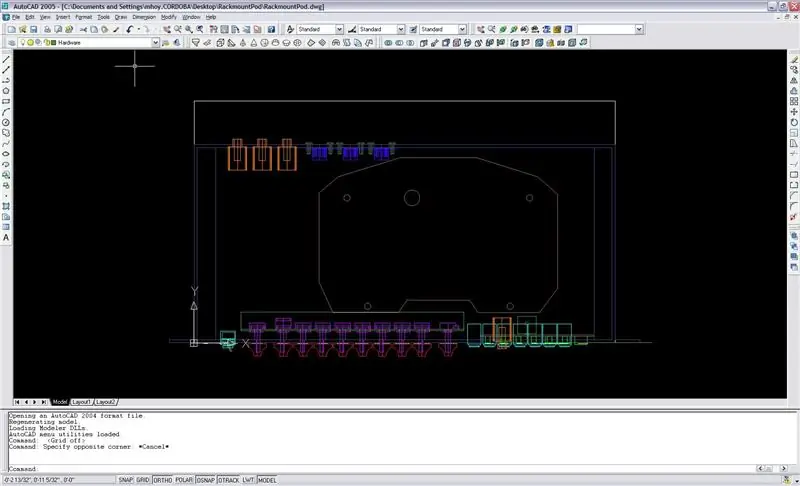
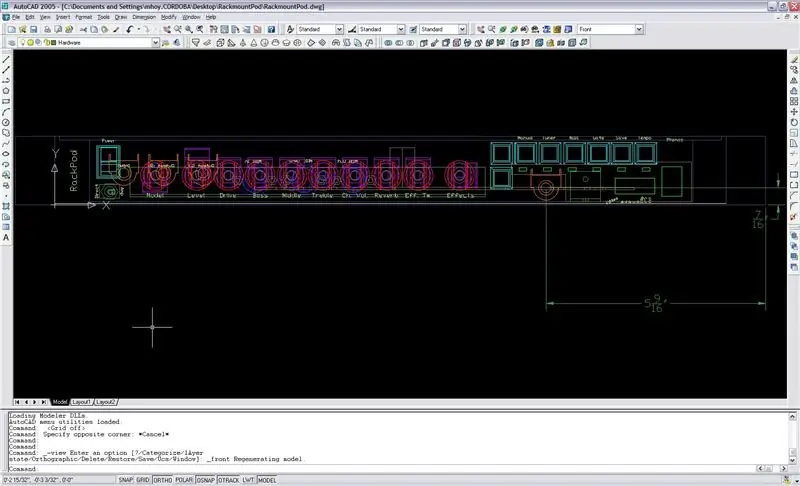
Reglas de AutoCAD. Tomando las dimensiones de la PCB del Pod, las dimensiones de la caja de rack que quería usar (caja de montaje en rack de 1U x 8 de profundidad, parte de Mouser # 546-RMCV19018BK1) y las dimensiones aproximadas de los diversos interruptores, perillas, botones y conectores, Arranqué AutoCAD y planifiqué las cosas para ver dónde encajarían mejor … Las imágenes resultantes están adjuntas … pueden ser difíciles de ver debido al detalle de las líneas y los pequeños tamaños de imagen aquí, pero créame, el tiempo y el esfuerzo El gasto en esta etapa valió la pena. Las dimensiones de la unidad montada en bastidor final y la ubicación de los componentes fueron según lo planeado.
Paso 3: Es hora de desoldar …

Antes de desoldar cualquier cosa, quería asegurarme de saber qué fue a dónde … así que tomé una instantánea de la parte frontal y posterior de la PCB cargada y la marqué en Photoshop con todos los puntos de conexión apropiados, qué fue lo que fue a dónde, desafortunadamente, puedo No encuentro estas imágenes para cargar, pero si decide piratear su propio Pod montado en rack, ¡recuerde hacerlo! Sería un poco tonto quitar todos los componentes solo para darse cuenta de que no sabe cuáles son los extremos positivo y negativo de los LED …
De todos modos, entonces, rompí el viejo y confiable soldador Weller, la bombilla desoldadora, la mecha y el dispositivo de succión y me fui a la ciudad … Quité todos los conectores, potenciómetros (que eran un dolor en el trasero), los codificadores rotativos (que Fue un dolor aún mayor en el trasero salir sin romper los cables), la pantalla de 7 segmentos, los LED y el conector de alimentación. No quería molestarme con el conector RJ-45 que tienen que conectar a un pedal, principalmente porque sabía que estaría controlando mi unidad a través de MIDI y mi estribo Behringer FCB-1010 de todos modos … ¿por qué molestarse? La imagen adjunto muestra la placa desoldada (también se han conectado tres de los cables del potenciómetro; desafortunadamente, no me detuve a tomar ninguna foto mientras desoldaba)
Paso 4: Creación de un MIDI-thru
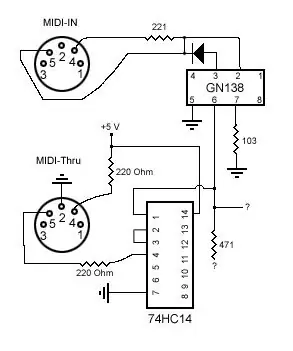


Una de las cosas que nunca me gustó del Pod fue el hecho de que, aunque tiene MIDI-IN y MIDI-OUT, no hay un puerto MIDI-thru cableado … Decidí arreglar esto … En el PCB existente, el MIDI-IN El puerto entra en un optoaislador GN138: ¡qué lugar más perfecto para conectar un puerto MIDI-thru a la salida del optoaislador! Sin embargo, una cosa es que para implementar correctamente un MIDI-thru debería haber un retardo de búfer muy ligero; en lugar de usar un CI de búfer dedicado, decidí comprar un inversor barato (el 74HC14, técnicamente un inversor Hex Schmitt-Trigger, como 22 centavos cada uno) y envía la señal a través de dos de los inversores (esencialmente negando la inversión) que causa un ligero efecto de retardo / búfer … luego usa una resistencia de 220 ohmios para asegurarse de limitar ligeramente la corriente al salir de la línea. Por cierto, debería poder reutilizar este circuito en casi cualquier cosa al que desee agregar un puerto MIDI-thru, siempre que tenga una conexión de + 5V, una conexión a tierra adecuada y pueda obtener una conexión buena y aislada señal de MIDI-IN.
(Por cierto, ¡este circuito funciona perfectamente! No he tenido ningún error de sincronización o retrasos de velocidad al parchear a través de este MIDI-thru)
Paso 5: Cableado de conectores, potenciómetros y codificadores …


Esto fue divertido, tedioso, pero sencillo. Por cada cable que haya sido soldado a la PCB, pase un cable desde ese punto de conexión hasta el cable del componente … Me acostumbré a usar cables negros, rojos y verdes para mis conexiones: el negro va al suelo, el verde siendo el centro / vivo, y el rojo es la línea +5 (cuando corresponda) …
Para ir a lo seguro también, aplané los condensadores más pequeños en la placa, y si crees que son muchos cables ahora … espera un par de pasos …
Paso 6: preparación de la carcasa del bastidor



Antes de que las cosas se pusieran demasiado agitadas, decidí comenzar a trabajar en la caja del bastidor real. Dado que la caja estaba hecha de aluminio decente, era hora de sacar la Dremel y varias brocas y limas manuales …
El texto de las etiquetas se imprimió con una impresora de inyección de tinta normal en papel normal; luego unté un poco de pegamento transparente para que se pegaran al metal pintado. No es la forma más limpia (o profesional) de hacerlo, pero funciona, y ninguna de las etiquetas se ha quitado hasta la fecha. La cubierta donde están los LED y la pantalla de 7 segmentos provino de una vieja malla de alambre negra delgada que tenía por ahí. Para todos los cortes / dimensiones / espaciado / etc., aquí es realmente donde los dibujos de AutoCAD fueron útiles -
Paso 7: los LED y la pantalla de 7 segmentos



El Pod original había usado LED rojos y una pantalla roja de 7 segmentos; para un poco de mi propio sabor, usé todo verde en su lugar …
De los dibujos de AutoCAD, corté un trozo de tablero para montar todos los componentes y lo primero que hice fue soldar los cables en los nuevos indicadores. Cada uno de estos cables eventualmente se soldaría en el lugar apropiado en la PCB original donde quité el componente original … Cuando la parte posterior de la placa indicadora estaba completa, soldé (directamente a la PCB) cables para el botón pulsador cambiar las conexiones - después de soldar cada conexión, clavé el cable con un poco de pegamento caliente para asegurarme de que no se moviera…. (Sin embargo, una nota: al final, mis conexiones para los botones fallaron en algún lugar, por lo que ninguno de los botones funciona, lo cual está bien, porque controlo todo a través de MIDI de todos modos … pero si quieres que tus botones funcionen, usa ¡precaución aquí!) Y finalmente, las conexiones de la placa indicadora se soldaron a la PCB … ahora eso comienza a verse como un lío de cables … En este punto, monté la PCB en el marco del bastidor para facilitar el trabajo. …
Paso 8: Montaje de todo en la unidad de rack




Utilizando una pieza de aluminio en forma de L de 3/4 "x 3/4" (1/16 "de grosor), diseñé un soporte para montar los codificadores giratorios y los potenciómetros. Este, a su vez, se fijó al marco. También diseñó un pequeño soporte para sostener la placa indicadora también.
Luego puse la placa frontal y conecté los interruptores, y la parte posterior con los conectores conectados. Luego comprimí todos los cables y puse la parte superior …
Paso 9: ¡Todo listo! ¡Enciéndalo y pruébelo


Finalmente, el momento de la verdad. Enchufé la energía, encendí el interruptor y he aquí. Cobró vida.
Después de algunas pruebas con una guitarra enchufada, lo consideré lo suficientemente digno de colocarlo en el estante. Todas las perillas y funciones MIDI funcionan muy bien, y con las nuevas tomas de audio, el sonido es bastante claro. Como mencioné antes, es decepcionante que los botones no funcionen, pero eso está bien porque la funcionalidad MIDI funciona 100% bien.
Paso 10: Lista final y de piezas




Solo algunas tomas finales de la unidad en el bastidor, ¡mucho mejor!
Aquí hay una lista de piezas utilizadas para hacer esto (compradas tanto a Mouser como a Jameco) Mouser: 103-1211-EV - Interruptor de botón (x8) 540-SRB22A2FBBNN - Interruptor basculante 589-7100-410 - ProtoBoard (10x4 ") 696- SSA-LXB10GW - Gráfico de barras LED de 10 segmentos (verde) 696-SSL-LX2573GD - LED de 5 mm x 2 mm (verde - x20) 604-SC56-21GWA - LED de 7 segmentos (verde x2) 565-7160 - Conector estéreo de 1/4 "(3 cond. X 5) 161-0005 - Conector MIDI DIN de 5 pines (hembra x 3) 546-RMCV19018BK1 - Gabinete para montaje en rack - Jameco de 1U x 8 "de profundidad - Interruptor de palanca (AIR): 75969CB Cable de conexión 22 AWG: (100 ', negro): 36792 y / o (100 'rojo): 36856 - resistencias sólidas de 1/4 vatios 220 ohmios (mínimo 100) - 690700 1x 74HC14 (inversor hexagonal): 45364 Hardware aleatorio Tenía alrededor … Separadores de PCB (4x para PCB) Soporte en L de aluminio de 3/4 "x 3/4" (1/16 "de espesor) Tornillos / Tuercas para gatos DIN (6x) Tornillos / Tuercas para Alumbre. L Soporte / Placas
Recomendado:
NeckCrusher (pedal de efectos montado en guitarra): 6 pasos (con imágenes)

NeckCrusher (pedal de efectos montado en guitarra): Dale Rosen, Carlos Reyes y Rob Koch DATT 2000
Proto Pedal para efectos de guitarra de bricolaje: 5 pasos (con imágenes)

Proto Pedal para efectos de guitarra de bricolaje: diseñar y crear sus propios efectos de guitarra es una excelente manera de combinar la pasión por la electrónica y la guitarra. Sin embargo, al probar nuevos diseños, encontré que el frágil circuito de la placa de pruebas sin soldadura era difícil de conectar al parche c
Pedal de efectos de guitarra y música ATMega1284P: 6 pasos (con imágenes)
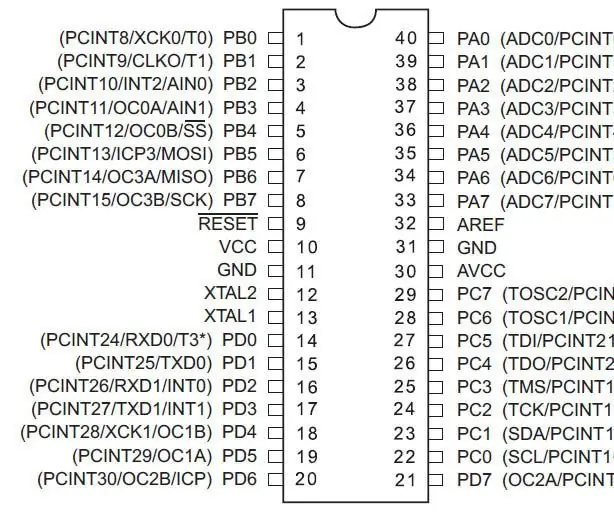
Pedal de efectos de guitarra y música ATMega1284P: He adaptado el Pedalshield Arduino Uno ATMega328 (desarrollado por Electrosmash y en parte basado en el trabajo en el Open Music Lab) al ATMega1284P, que tiene ocho veces más RAM que el Uno (16kB frente a 2kB). Un beneficio adicional inesperado es
Pedal de efectos de guitarra DIY Rat Clone Distortion - The Dead RAT: 5 pasos (con imágenes)

Pedal de efectos de guitarra DIY Rat Clone Distortion - The Dead RAT: ¡Este no es un pedal de distorsión de Mickey Mouse! Este pedal es un clon de uno de mis pedales de efectos favoritos de los años 80 … la distorsión RAT de ProCo. Es un pedal de distorsión OpAmp básico que usa el chip IC LM308N clásico que es una construcción bastante simple para t
Walabot FX - Control de efectos de guitarra: 28 pasos (con imágenes)

Walabot FX - Control de efectos de guitarra: ¡Controle su efecto de guitarra favorito usando nada más que increíbles poses de guitarra
